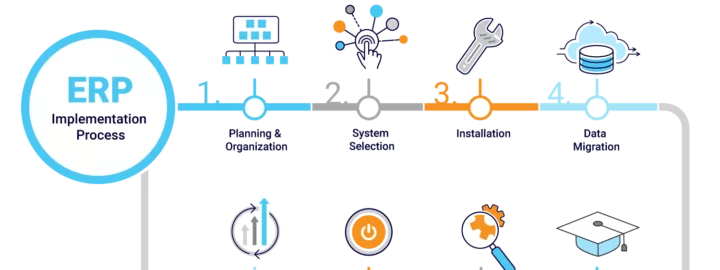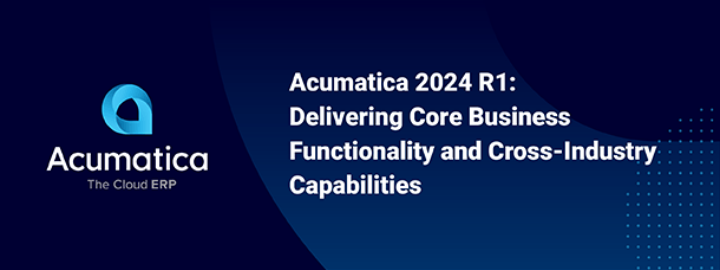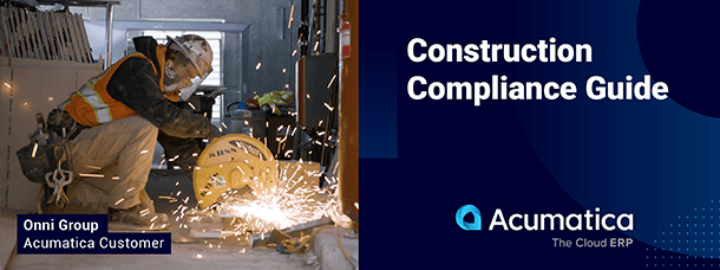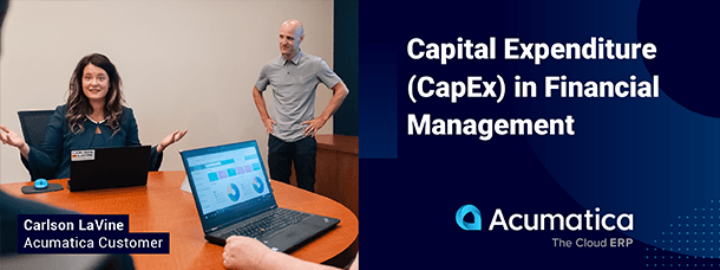Ce billet vous montrera comment construire une vue SQL et la lier à une classe d'accès aux données Acumatica (DAC) afin qu'elle soit disponible pour les outils de reporting Acumatica.
A titre d'exemple, nous allons générer une vue à partir de notre table de paiements de comptes fournisseurs qui pourrait être utilisée pour générer un fichier de paiement positif pour notre banque. (Il s'agit d'un exemple de création de vues SQL et non d'un guide de création d'un fichier de solde positif).
Démonstration construite dans l'environnement Acumatica: 5.20.0531
Données: Données de SalesDemo provenant du portail des partenaires d'Acumatica

Objet de l'entreprise
Les vues SQL sont des tables de base de données en lecture seule créées à partir d'autres tables dans une base de données. Les vues peuvent être introduites dans Acumatica en tant que classe d'accès aux données (DAC) et utilisées par les outils de reporting Acumatica. Une vue SQL peut être utilisée pour :
- Inclure des données gérées en externe dans les rapports Acumatica
- Créer des vues de données qui sont gérées en dehors d'Acumatica
- Renommer les titres des champs de la base de données
Les vues SQL sont une approche optionnelle pour introduire des données dans Acumatica. La méthode préférée pour gérer les données dans Acumatica est de faire circuler toutes les données à travers la logique métier d'Acumatica. La gestion des données à l'aide de la logique commerciale Acumatica offre une grande flexibilité au niveau des noms d'en-têtes de champs, garantit un niveau élevé d'intégrité des données, une sécurité centralisée des données et permet une intégration automatique avec les outils de reporting.
Aperçu du processus technique
Dans cet article, nous décrivons comment :
- Créer une vue SQL simple en utilisant les données d'une base de données Acumatica
- Lier la vue à notre application Acumatica en utilisant les outils de personnalisation Acumatica
- Générer des rapports en utilisant la vue SQL que nous avons créée
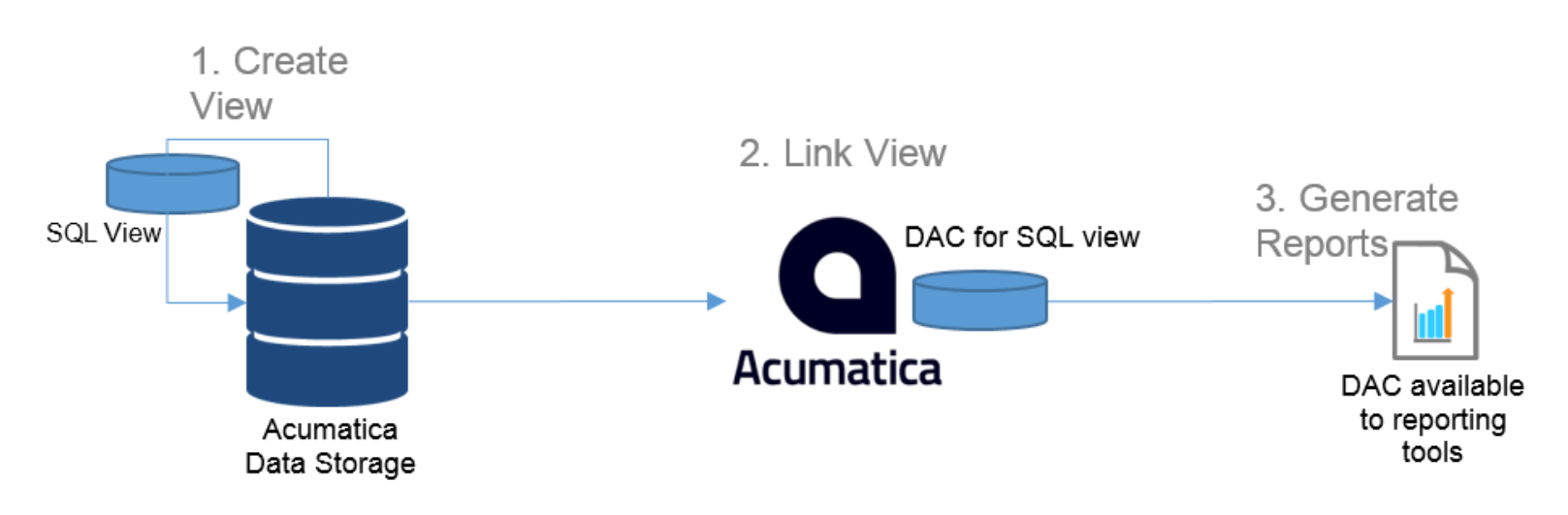
Mise en œuvre d'Acumatica
Dans cette section, nous décrivons comment démontrer rapidement cette capacité dans Acumatica. Nous le ferons en trois étapes :
- Créer une vue dans notre base de données SQL
- Lier la vue de la base de données à un objet dans Acumatica
- Élaborer des rapports à partir des données
Étape 1 : Créer une vue
La création d'une vue SQL ne dépend pas d'Acumatica. Elle s'effectue à l'aide des outils standards de Microsoft SQL. Pour cet exercice, nous utiliserons l'instruction SQL ci-dessous pour sélectionner des données qui seraient utiles pour créer un fichier PositivePay.
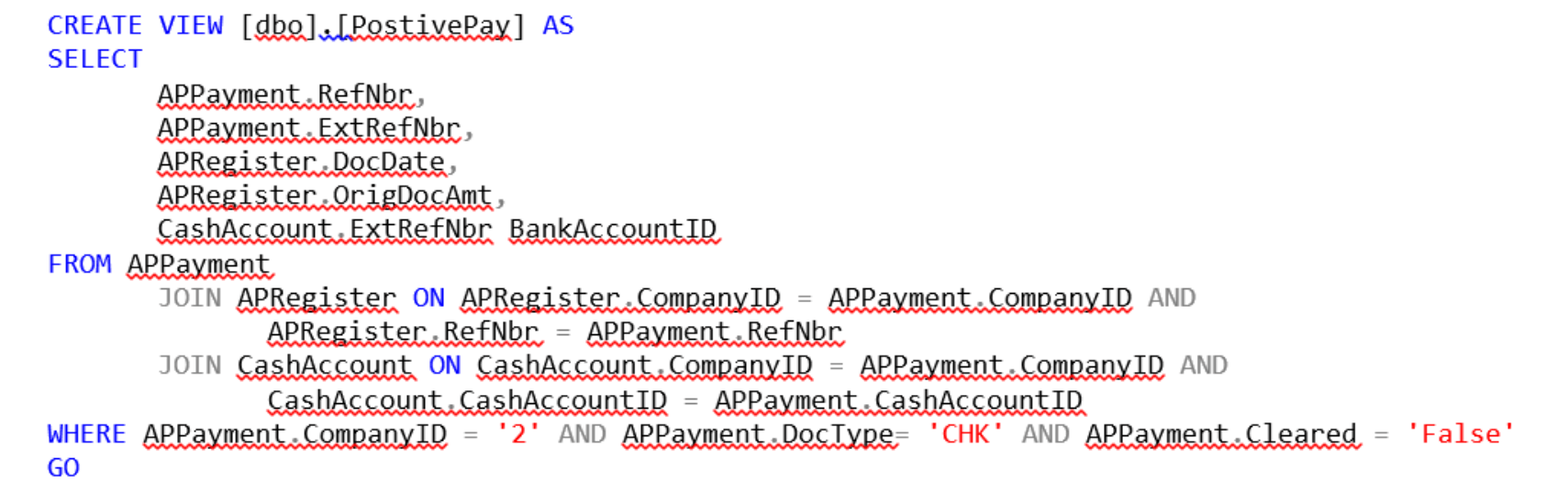
Lors de la création d'une vue, il est généralement judicieux d'inclure le champ CompanyID puisqu'il apparaît dans toutes les tables de l'application. Dans le cas présent, nous ne l'avons pas inclus car il n'était pas nécessaire pour le fichier d'exportation Positive Pay.
La vue ci-dessus comprend trois tableaux :
- APPayment : comprend tous les paiements que nous envoyons à nos institutions financières. Nous ne voulons inclure que les les paiements par chèque d'une entreprise qui ne sont non compensés - nous limitons donc les résultats à l'aide de la condition WHERE.
- APRegister: comprend tous les paiements préparés pour le paiement. Les informations relatives au montant du chèque et à la date de la transaction sont contenues dans ce tableau.
- CashAccount: comprend le numéro de référence nécessaire pour le fichier que nous préparons pour notre banque.
L'exécution de cette opération avec les données de démonstration de RevisionTwo d'août 2015 donne la vue ci-dessous. Il y a 487 transactions car la plupart des paiements dans les données de démonstration ne sont pas réconciliés et marqués comme compensés.
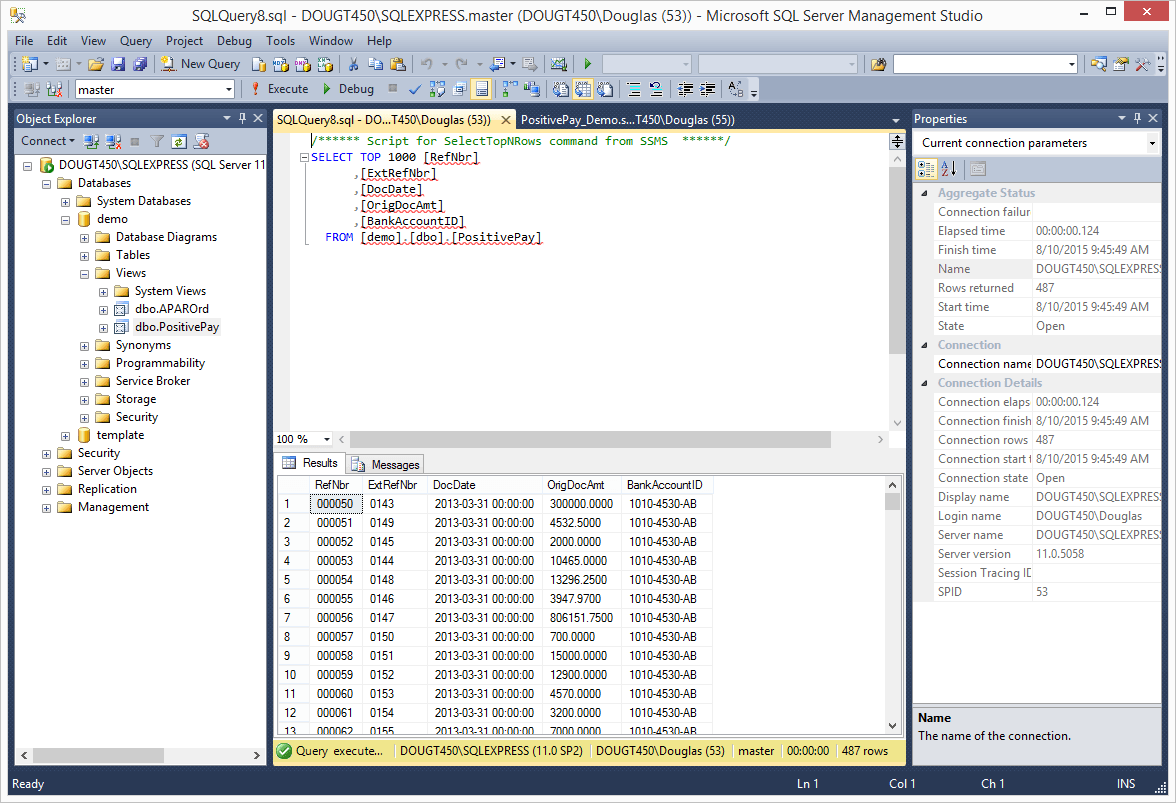
Étape 2 : Relier View à Acumatica
Les outils de développement Acumatica permettent d'exposer facilement la vue SQL que nous venons de créer à nos outils de reporting.
Pour ce faire, nous écrivons du code pour créer une classe d'accès aux données dans Acumatica qui peut être référencée par notre Business Query Language (BQL). Cela peut sembler complexe, mais en utilisant les outils de personnalisation d'Acumatica, cela peut être réalisé en quelques minutes. Le processus est décrit ci-dessous.
Créer un projet de personnalisation
Si vous utilisez un compte avec le rôle de personnalisateur, alors.. :
- Cliquez sur le bouton de personnalisation dans le coin supérieur droit et cliquez sur la première option pour Sélectionner le projet...
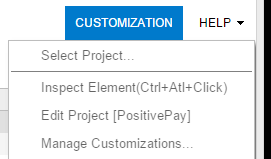
- Créez un nouveau projet et sélectionnez-le comme projet de travail :
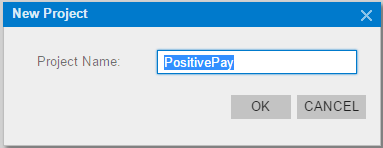
- Retournez au menu de personnalisation et sélectionnez l'option pour Editer le projet dans le menu déroulant4. Dans le nouveau projet de personnalisation, créez un nouveau fichier de code en utilisant le modèle IBqlTable comme illustré ci-dessous :
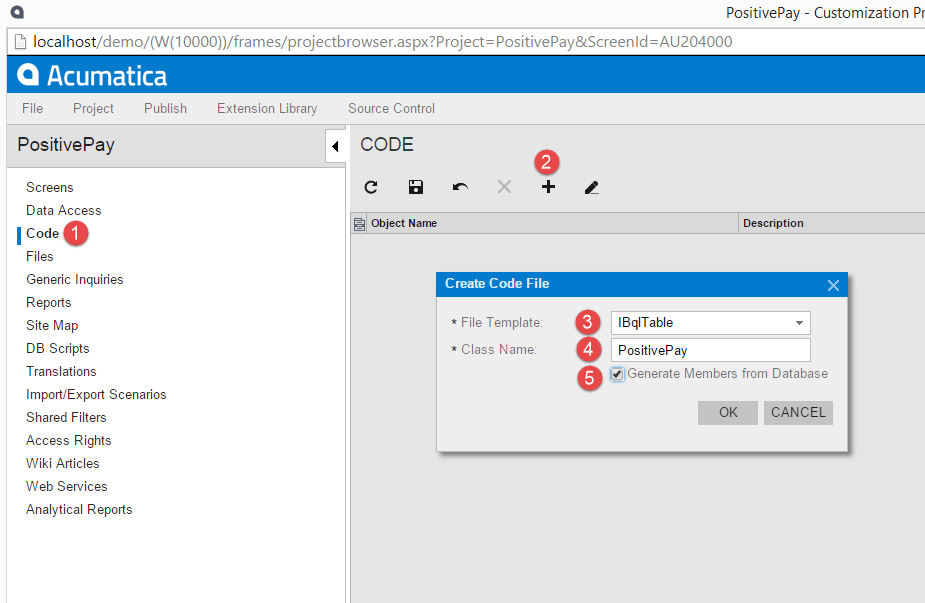
- Sélectionnez la zone de code dans le menu de personnalisation
- Cliquez sur "+" pour ajouter un nouvel objet
- Sélectionner IBqlTable comme modèle de fichier
- Saisissez le nom de la vue que vous avez créée à l'étape précédente. Le nom de la classe doit correspondre au nom de la vue que vous avez créée.
- Cochez la case pour générer des membres à partir de la base de données. Cette option permet à Acumatica de créer automatiquement un fichier de code basé sur les éléments de la table que vous avez créée.
- Le résultat est le code que vous voyez ci-dessous :
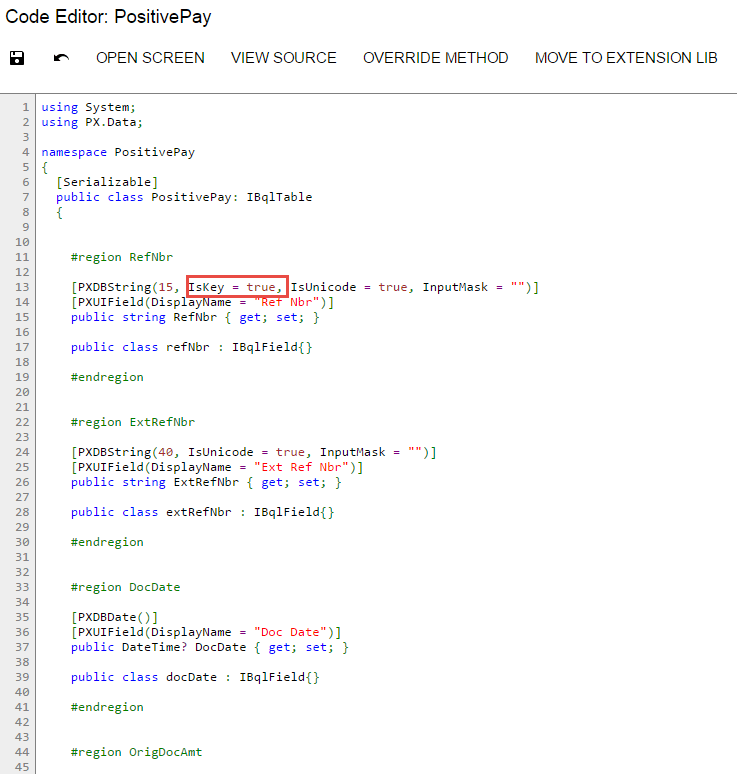
Note: Le seul ajout que j'ai fait au code généré automatiquement est un indicateur de champ clé. Une clé unique dans mon nouvel objet appelé PositivePay est importante pour les outils de reporting du système. Ces informations auraient été automatiquement renseignées par le système si la vue de ma base de données avait eu une clé primaire définie.
Compiler et publier votre personnalisation
Après avoir terminé votre personnalisation, compilez et publiez simplement votre projet comme vous le feriez avec n'importe quel autre projet Acumatica. Les étapes sont indiquées ci-dessous.
- Naviguer vers Système > Personnalisation > Gérer > Projets de personnalisation
- Cochez la case en face de votre personnalisation
- Cliquez sur le bouton Publier
Le système valide automatiquement votre solution. Appuyez sur le bouton "Publier" pour mettre votre nouveau tableau à la disposition de votre système.
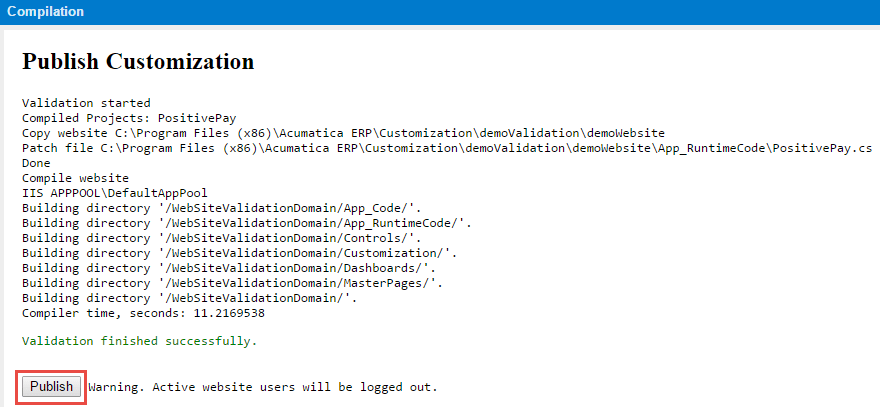
Étape 3 : Créer des rapports
Avec la nouvelle table de données incorporée dans Acumatica, vous pouvez commencer à utiliser les données avec vos outils de reporting Acumatica.
Exemple 1 : Rédacteur d'enquête générique
Il est facile de créer une nouvelle enquête générique. Accédez au concepteur d'enquêtes génériques, saisissez un titre simple, sélectionnez la nouvelle table que vous avez créée et ajoutez des champs à votre grille de résultats.
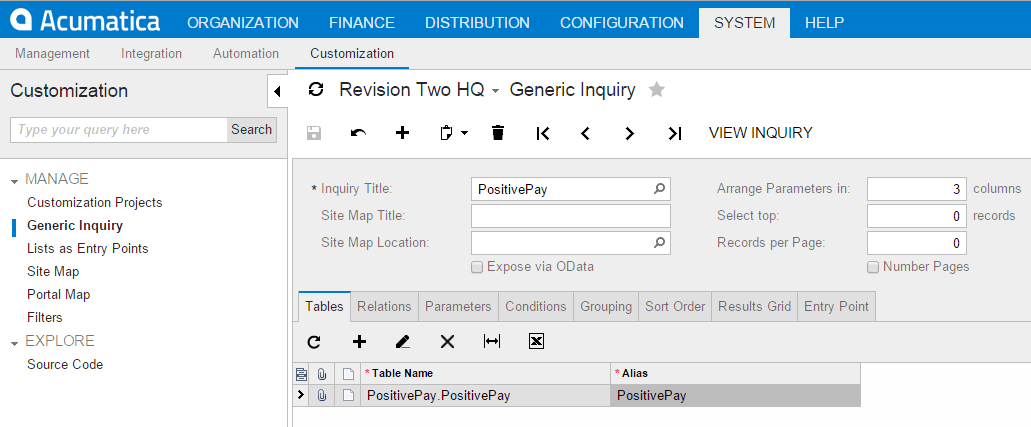
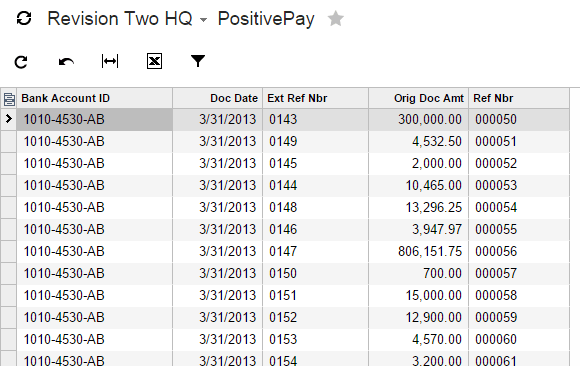
Les résultats ci-dessus sont basés sur les données SalesDemo de la société RevisionTwo. J'ai saisi l'ID du compte bancaire dans le compte de trésorerie associé à mon compte courant. Ce fichier peut être exporté vers votre banque afin d'éviter que des chèques frauduleux ne soient compensés.
Exemple 2 : Concepteur de rapport
Le concepteur de rapports utilise les mêmes classes d'accès aux données que celles disponibles pour l'enquête générique. Pour le montrer :
- Ouvrir le concepteur de rapports
- Sélectionnez le bouton Construire un schéma
- Entrez votre URL, votre login, votre mot de passe et cliquez sur Load Schema.
- Sélectionnez votre objet.
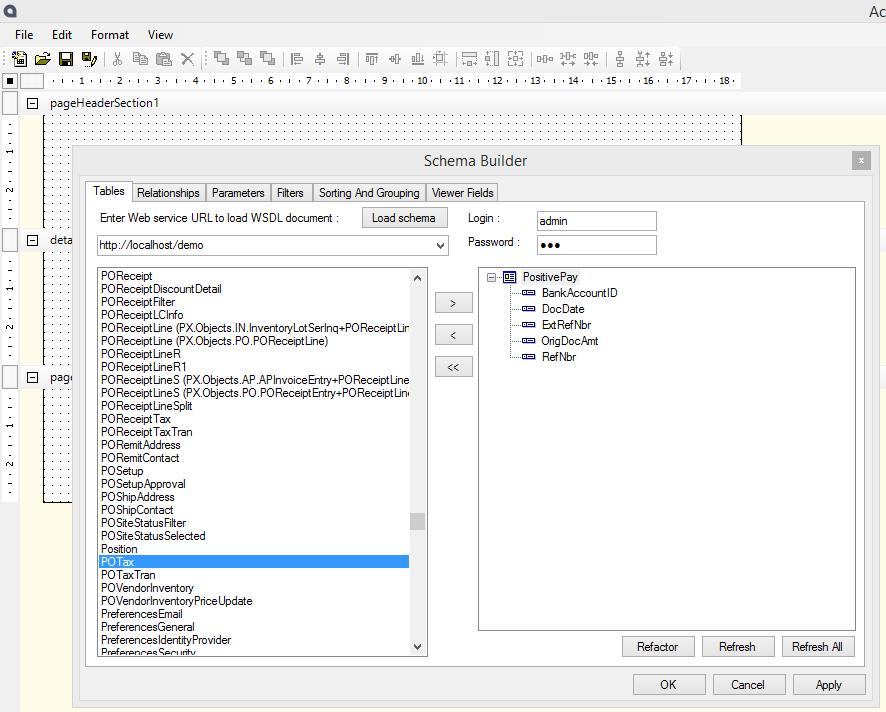
Conclusion
Le processus d'importation de vues SQL dans Acumatica est assez facile. Après un peu de pratique, vous pouvez créer des vues et créer la classe d'accès aux données dans Acumatica en 5 à 10 minutes.
Dans cet exemple, j'ai montré l'ajout d'une vue SQL, mais un processus similaire peut être utilisé pour créer des classes d'accès aux données (DAC) pour d'autres tables de la base de données. Cela permet d'incorporer facilement des données externes dans les rapports Acumatica. Par exemple, j'ai créé une table simple appelée SOGoals dans ma base de données Acumatica, j'ai ajouté une DAC en suivant le même processus défini dans cet article, et j'ai ensuite utilisé ces objectifs dans mes rapports.